Minecraft jätkab mängijate kujutlusvõimet üle kümne aasta pärast selle esialgset väljaandmist. Avatud maailma tiitel pakub uurimiseks kümneid unikaalseid elulugusid, sadu esemeid, mida koguda, ja pugejaid, kellega võidelda. Kuigi mäng on üksinda lõbus, paneb mängijad pärast kõiki neid aastaid tagasi tulema võimalus oma modifikatsioone tutvustada.
Sisu
- Installige Java
- Käivitage Minecraft
- Installige Forge
- Käivitage Minecraft teist korda
- Installige modifikatsioonid
- Nautige oma äsja modifitseeritud mängu
Soovitatud videod
Mõõdukas
30 minutit
Arvuti
internetiühendus
Minecraft
Modifikatsioonide installimise protsess on palju lihtsam kui varem, seda kõike tänu Forge-nimelisele tarkvarale. Lühidalt, Forge võimaldab teil kiiresti installida modifikatsioonid konkreetsesse kohta Minecraft profiili, ilma et peaksite olema tehnikatundlik viisard. Mõne lühikese sammuga saate oma mängus käivitada modifikatsioonid – see toimib järgmiselt.
Lisalugemist
- Mis on Minecraft?
- Parim Minecraft modifikatsioonid
- Kuidas saada Minecraft tasuta
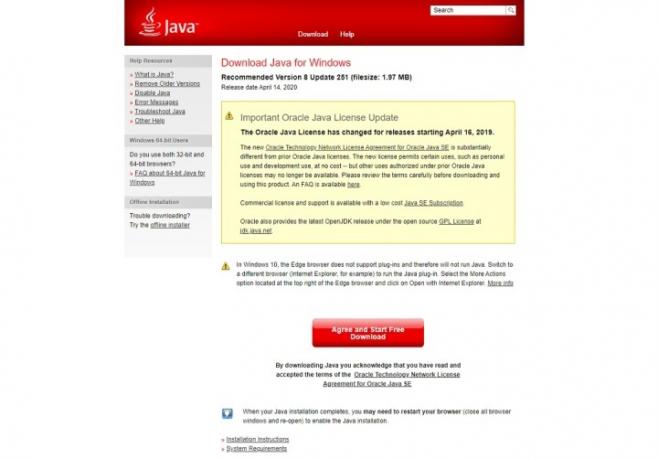
Installige Java
Esimene asi, mida soovite teha, on veenduda, et Java on teie arvutisse installitud. Kui see pole nii, minge aadressile ametlik Java veebisait ja klõpsake nuppu Java allalaadimine nuppu. Sealt palutakse teil mõne lepinguga nõustuda ja installimine algab. Seejärel järgige allalaadimise lõpuleviimiseks lihtsaid juhiseid ja sulgege brauser. Javaga ei pea te praegu midagi muud tegema – pöördume selle juurde hiljem tagasi.
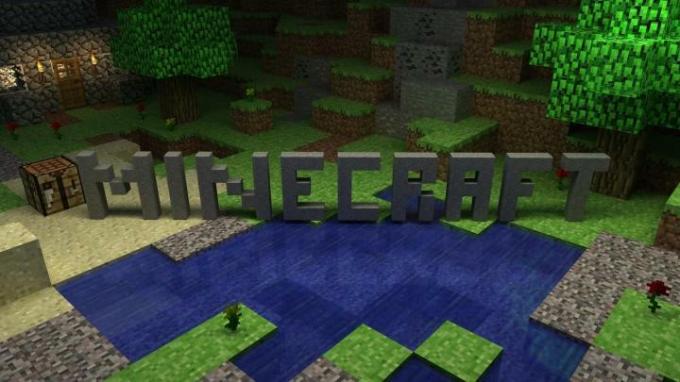
Käivitage Minecraft
Kui Java on installitud, jätkake ja käivitage Minecraft. Soovitame oma kontole sisse logida ja tegelikult hüpata protseduuriliselt loodud maailma, et kontrollida, kas mäng tegelikult töötab korralikult, enne kui hakkate Forge'iga jamama. Jooksmine Minecraft tagab, et enne Forge'i installimist on teie arvutis loodud kõik vajalikud kaustade asukohad. Kui sa ei jookse Minecraft Enne Forge'i allalaadimist ilmneb hiljem modifikatsioonide installimisel mitmesuguseid tõrkeid.
Installige Forge
Olete Java installinud, olete käivitanud Minecraft, ja nüüd on aeg alustada Forge'i seadistamisega. Liikuge selle juurde ametlik kodulehtja teid tervitatakse mitme installimisvõimalusega. Peate tegema järgmist.
Samm 1: Alates Soovitatav allalaadimine jaotises valige Installer valik. Kui kasutate mis tahes tüüpi tulemüüri, peate võib-olla selle turvaseadetest mööda minema. Võite olla kindel – teie arvuti on ohutu!
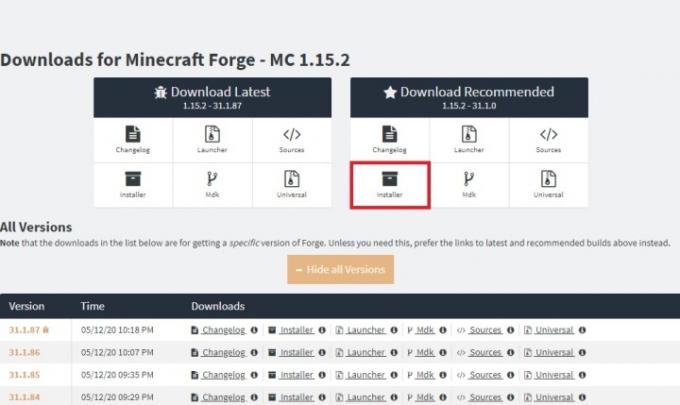
2. samm: Kui allalaadimine on lõppenud, peaks teie arvutis olema uus fail sarnase failinimega forge-1.15.2-31.1.0-installer.jar.
Seotud
- Kuidas kasvatada külaelanikke Minecraftis
- Kuidas installida Windows 11 või Windows 10 Steam Decki
- Kaetud on Minecrafti, Valheimi ja Rusti varjunditega ellujäämissulatusahi
3. samm: Nüüd, kui Java on teie arvutisse installitud, peaksite saama failil klõpsata ja seda käivitada. See avab Mod System Installeri, mis juhendab teid teie süsteemis Forge'i seadistamise protsessis.
4. samm: Võtke teadmiseks installiprogrammis loetletud failitee – vajate seda hiljem. Seejärel valige Installi klient ja vajutage Okei.
5. samm: Kui see on tehtud, jätkake viipade kaudu ja Forge Installer peaks sulguma.
See on Forge'i installimiseks! Siiski soovite kontrollida, kas see on õigesti installitud – ja peate siiski lisama kõik oma modifikatsioonid.
Käivitage Minecraft teist korda
Esiteks kontrollige Minecraft veendumaks, et Forge töötab. See on lihtne protsess:
Samm 1: Avatud Minecraft.
2. samm: Navigeerige lehele Installatsioonid sakk.
3. samm: Koos Viimane väljalase, peaks olema ka valik nimega Sepis.
4. samm: Mängima Minecraft oma modifikatsioonidega hõljutage kursorit selle kohal Sepis valik ja klõpsake Mängi.
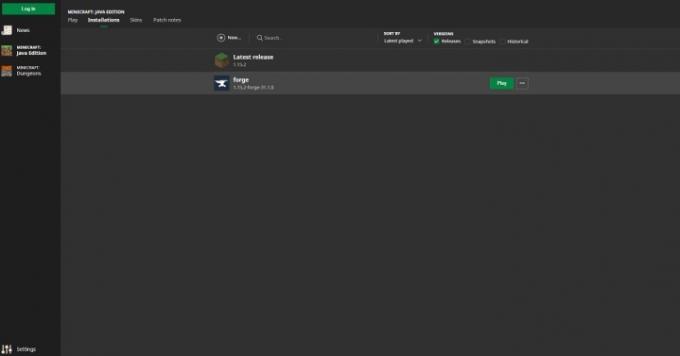
5. samm: Seejärel logige sisse oma tavaliste mandaatidega
Kui teil õnnestub Forge'i installiga sisse logida, tähendab see, et olete valmis liituma modded metsiku maailmaga Minecraft. Kui te ei näe Sepis valik all Installatsioonid, proovige Forge'i installi uuesti käivitada. Pidage meeles, et soovite valida Installi klient, mitte Installige serverja veenduge, et laadite alla Forge'i soovitatud versiooni.
Installige modifikatsioonid
Kui Forge on õigesti seadistatud, on modifikatsioonide lisamine lihtne protsess. On palju veebisaite, mis pakuvad modifikatsioone, kuid mitte kõik neist ei ühildu Forge'iga või isegi teie konkreetse versiooniga. Minecraft. Soovitame tungivalt kasutada Curse Forge, kuna see on hea mainega allikas, mis on ohutu, turvaline ja tõenäoliselt ühildub kogu teie tarkvaraga. Modifikatsioonide installimiseks Forge'iga toimige järgmiselt.
Samm 1: Navigeerige Curse Forge ja sirvige modide loendeid, kuni leiate endale meelepärase.
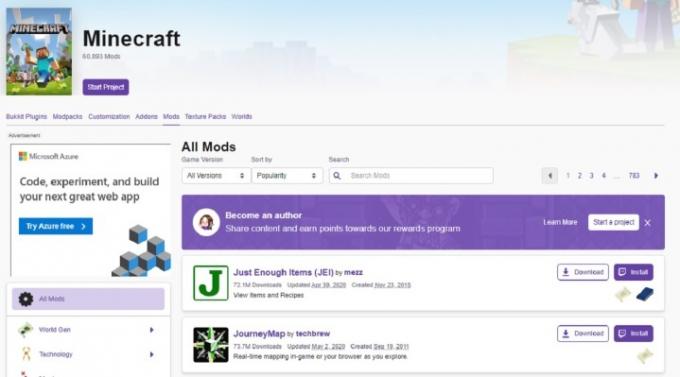
2. samm: Laadige alla teie praeguse versiooniga seotud fail Minecraft. Kui kahtlete, alustage kõige uuemast failist – on tõenäoline, et teie mängu värskendatakse automaatselt uusimale tarkvarale.
3. samm: Nagu Forge'i puhul, jätke allalaadimisprotsessi lõpuleviimiseks mööda kõik tulemüüri rakendatud turvafunktsioonid.
4. samm: Nüüd peaks teie arvutisse olema salvestatud .jar-failitüüp. See on teie uus mod!
5. samm: Võtke see fail ja teisaldage see kausta Mods, mille olete Forge'i installimisel tähele pannud. Selle failitee vaikimisi on C: > Kasutajad > Kasutajanimi > AppData > Rändlus > .minecraft.
Märge: Mõned ülaltoodud kaustad on Windows 10-s peidetud. Kui vajate peidetud failidele juurdepääsu saamiseks abi, vaadake kindlasti meie lehte põhjalik õpetus.
Kui olete failid kausta Mods paigutanud, on keeruline osa läbi ja saate naasta koletiste varjutamise ja obsidiaani kaevandamise juurde. Lihtsalt veenduge, et mängiksite Forge'i installi all – vastasel juhul ei laadita teie modifikatsioone korralikult.

Nautige oma äsja modifitseeritud mängu
Modifikatsioonide õigeks ja tõhusaks käivitamine võib olla vaevarikas ja aeganõudev protsess, kuid ärge tehke seda liiga keeruliseks. Algaja Forge'i kasutajana saate siiski üsna palju ära teha.
Kogu protsess on täpselt nagu enamiku operatsioonisüsteemide puhul, välja arvatud Windows 10. Kuid pidage meeles, et kasutatava tarkvara tüübi juhistes võib siiski esineda mõningaid väiksemaid erinevusi. Soovitame tungivalt pidada üksikasjalikke andmeid, sealhulgas failide salvestamise asukohti, kuna see võib operatsioonisüsteemides oluliselt erineda.
Forge võimaldab kasutajatel modifikatsioone hõlpsalt keelata ja kustutada, muutes selle imelihtsaks, kui muudate ootamatult meelt ja soovite ilma nende abita mängida. Vajadusel saate need ka lühikeseks ajaks keelata. Selleks piisab, kui tippida .puuetega faili nime lõpus. Kui teete seda, lülitub see kohe välja. Kui soovite selle uuesti lubada, kustutage lihtsalt .disabled, ja see peaks automaatselt normaliseeruma.
Toimetajate soovitused
- Kuidas mängida Pikmin 4 kohalikku ühistut
- Parimad tulevased Xbox Series X mängud: 2023 ja hiljem
- Kuidas edastada andmeid PS4-st PS5-le
- Kuidas PS5-s kaustu luua
- Dave the Diver: kuidas tõsta oma parima maitse edetabelit




